Meer informatie over hoe u van Premium kunt afstappen Spotify
In de afgelopen jaren sinds de lancering heeft de Spotify platform heeft zoveel populariteit en liefde gekregen van verschillende gebruikers over de hele wereld. Met zijn betaalde abonnementen en gratis versie heeft het inderdaad zoveel te bieden.
Spotify heeft drie betaalde niveaus waarop gebruikers zich kunnen abonneren. Elk is anders geprijsd, afhankelijk van de voordelen waarvan men kan genieten. Spotify muziek streamen is absoluut geweldig, maar wat als je besluit om uit je abonnement te stappen? Bent u op de hoogte van het proces van hoe u van premie af kunt komen Spotify? Als u meer details hierover wilt weten, bent u op de juiste pagina. We zullen dit onderwerp besproken krijgen in dit artikel.
Veel mensen overwegen om te hebben Spotify Premium als echt een voordeel. Met een premium account profiteer je van exclusieve voordelen: download tot 10,000 nummers en luister ernaar in de offline modus, onbeperkt overslaan, streamen zonder advertenties en meer! Dit is zeker waar! Maar als u het abonnement plotseling niet kunt betalen, wilt u de service misschien niet meer gebruiken. Dus in dit geval leren hoe je premie opzegt Spotify voordelig zou zijn.
Artikel Inhoud Deel 1. Overwegingen voordat u Premium opzegt SpotifyDeel 2. Hoe u uw premie opzegt op Spotify?Deel 3. Hoe kunt u uw Spotify Favorieten Zonder Premium?Deel 4. Overzicht
Deel 1. Overwegingen voordat u Premium opzegt Spotify
Voordat we het proces bespreken om van premium af te komen Spotify, weten we dat het van vitaal belang is om eerst de overwegingen te bespreken waar u rekening mee moet houden voordat u uw premium abonnement opzegt. Misschien heb je meerdere afspeellijsten die je leuk vindt en waartoe je de toegang niet wilt verliezen, of sommige nummers die je wilt behouden.
U moet van deze dingen op de hoogte zijn, zodat u weet wat u verliest als u uw premiumplan opzegt.
- Vergeet niet dat zodra uw premium-abonnement is geannuleerd, u weer de gratis versie van zult gebruiken Spotify. Dit is op de een of andere manier goed, want je zult je niet verliezen Spotify profiel. U kunt alleen niet langer genieten van de voordelen die alleen aan betalende gebruikers worden aangeboden.
- Bij het overslaan van nummers is het aantal keren dat je dat kunt doen nu beperkt tot maximaal 6 keer per uur.
- Je kunt geen nummers downloaden om offline te luisteren. Bij het streamen Spotify nummers na het opzeggen van uw abonnement, moet u altijd verbonden zijn met een stabiel Wi-Fi-netwerk of een mobiele dataverbinding.
- Je gaat terug naar het streamen van nummers met advertentieonderbrekingen. U kunt dergelijke advertenties op geen enkele manier overslaan en moet wachten en ernaar luisteren totdat ze zijn afgelopen, zodat u kunt doorgaan met streamen Spotify gratis.
Als u na het lezen van het bovenstaande helemaal in orde bent met de gevolgen die u zult tegenkomen nadat uw premium abonnement is geannuleerd, dan kunt u naar het volgende deel gaan om eindelijk te leren hoe u uw abonnement kunt annuleren Spotify Premium abonnement. We hebben de gedetailleerde procedures die daar zijn gemarkeerd.
Deel 2. Hoe u uw premie opzegt op Spotify?
Aangezien u zich nu bewust bent van de dingen die zouden gebeuren als uw Spotify Premium-abonnement is geannuleerd, het is nu tijd dat u de details leert kennen met betrekking tot het proces om van premium af te komen op Spotify. Houd er rekening mee dat zodra u zich heeft afgemeld voor uw Spotify plan, kunt u altijd teruggaan en u opnieuw abonneren. Dus voor het geval u van gedachten verandert en wilt genieten Spotify Nogmaals Premium, dat kan!
U krijgt toegang tot Spotify door de webplayer te starten, door de desktop-apps te downloaden (beschikbaar voor Chromebook, Linux, Mac en Windows), of door een van de mobiele apps te installeren (beschikbaar voor Android, iOS). U kunt kiezen uit deze twee manieren om premie op te zeggen Spotify.
Annuleren van uw Spotify Premium via de webbrowser
U moet weten dat het proces om van premie af te komen, begint Spotify kan niet met behulp van de Spotify app op mobiel of desktop. U moet dit dus via uw webbrowser doen. Dit zijn de stappen die u moet uitvoeren om ervoor te zorgen dat de annulering succesvol is.
Stap 1. Op elk apparaat dat u gebruikt (mobiele gadgets of computers), start u gewoon de webbrowser van uw voorkeur. Ga naar Spotify's officiële website.
Stap 2. Met uw Spotify inloggegevens, log in op uw account. Op een pc kunt u dit doen door op het menu "Inloggen" te tikken, terwijl u op mobiele apparaten op de "drie horizontale lijnen" moet klikken om de optie "Inloggen" te kiezen.
Stap 3. Nadat u zich succesvol heeft aangemeld, plaatst u de muisaanwijzer onmiddellijk op de pagina 'Account'. Als je een desktop gebruikt, kom je hier door op "Profiel" te tikken. Als u op mobiel op het pictogram "drie horizontale lijnen" klikt, gaat u naar een vervolgkeuzemenu waarin "Account" kan worden geselecteerd.
Stap 4. Scroll naar beneden tot je bij het segment "Plan" bent aangekomen. Hier moet u op het menu "Plan wijzigen" klikken.
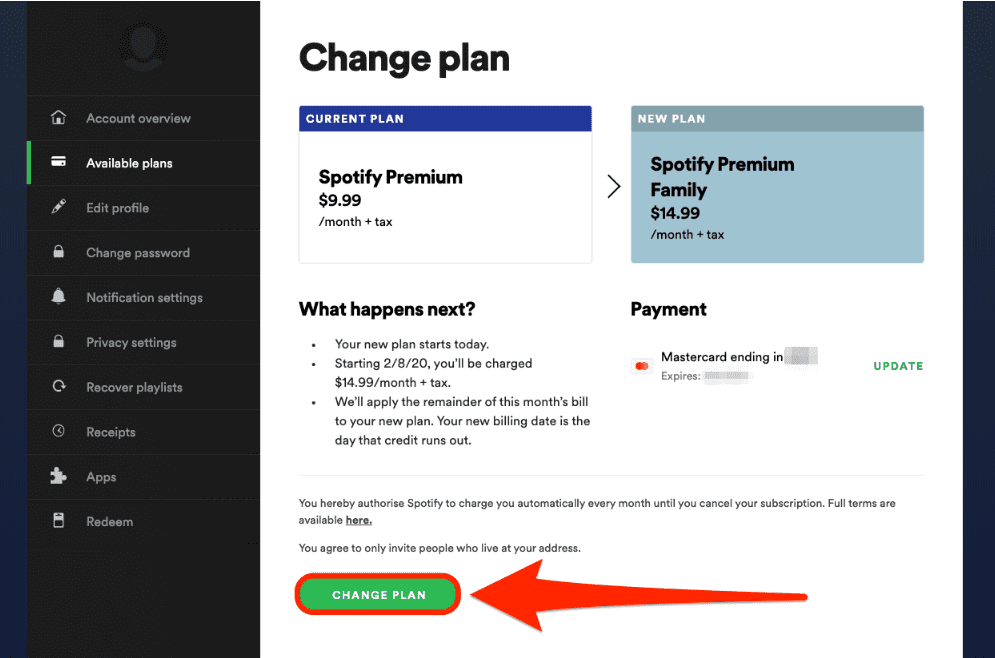
Stap #5. U wordt doorverwezen naar de volgende pagina waarin u moet scrollen totdat u de "Spotify gratis” sectie. Hier tikt u op het menu "Premium annuleren".
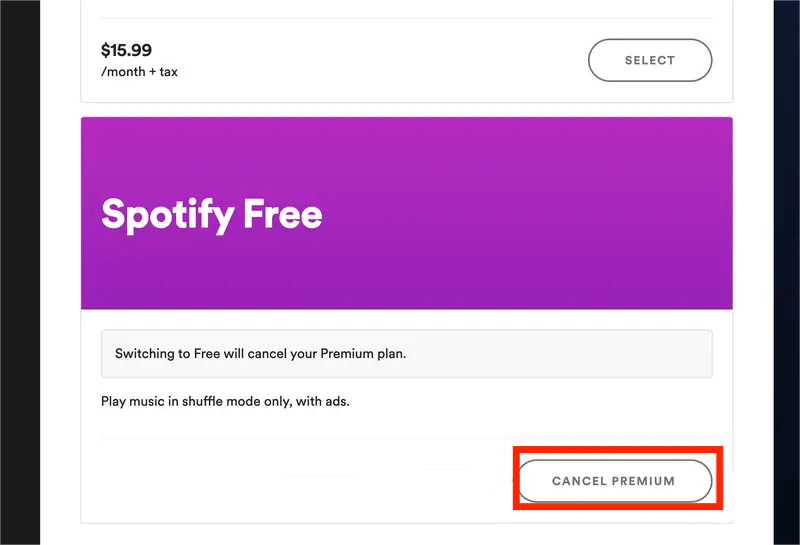
Stap #6. U krijgt een pagina te zien met details over wat u kwijtraakt nadat u het proces voor het annuleren van uw betaling hebt voltooid Spotify Premium abonnement. Als je hebt besloten om door te zetten, tik je meteen op de optie "Doorgaan met annuleren".
Stap #7. Om uiteindelijk te bevestigen, tikt u op het menu "Ja, annuleren". Zodra dit is aangevinkt, keert uw account automatisch terug naar de gratis versie van de app.

annuleren Spotify Premium Met uw Apple ID
Zoals eerder vermeld, zullen we twee methoden delen om van premium af te komen Spotify hier. Nu we er hierboven een hebben gedeeld, gaan we nu verder met de tweede.
Stap 1. Ga op je iPhone of iPad naar het menu "Instellingen".
Stap 2. Klik op uw naam en Apple ID. Je zou ze meteen moeten kunnen zien zodra het menu "Instellingen" is geopend.
Stap 3. Zodra u op uw Apple ID tikt, ziet u "Abonnementen".
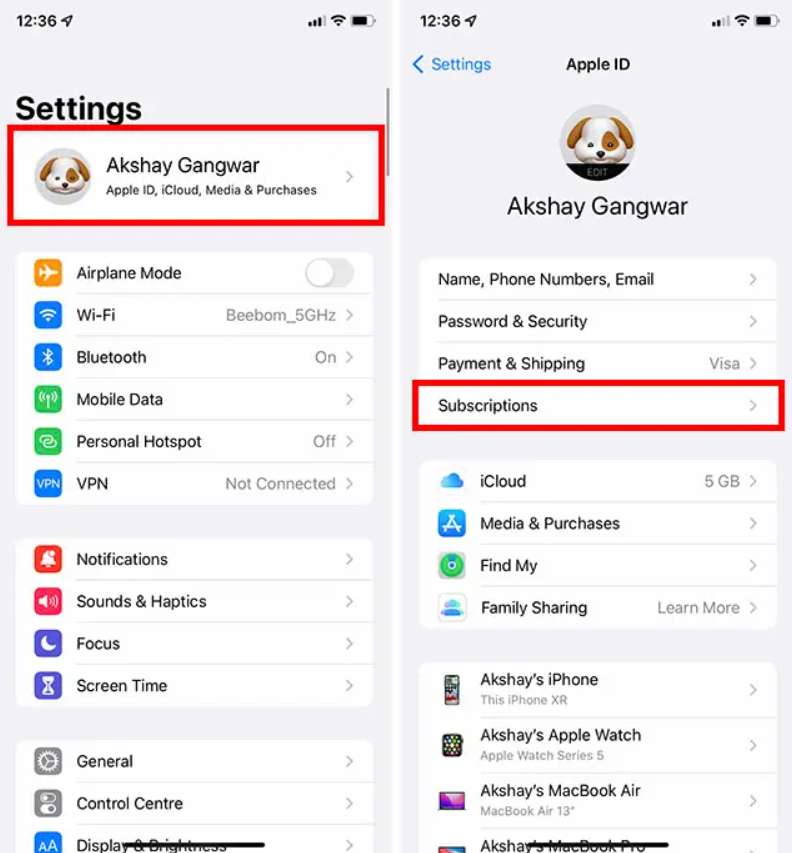
Stap 4. Onder je lijst met abonnementen moet je zoeken naar Spotify om het te kiezen.
Stap #5. Eenmaal aangekomen, hoeft u alleen maar op het menu "Abonnement opzeggen" te klikken.
Zodra u het bovenstaande heeft voltooid, heeft u het proces voor het annuleren van uw Spotify Premium abonnement!
Deel 3. Hoe kunt u uw Spotify Favorieten Zonder Premium?
Het is nogal triest om de overwegingen te kennen die in het eerste deel worden genoemd als je doorgaat met het proces om van premium af te komen op Spotify. Al die nummers waar je van houdt en die je eerder hebt gedownload, zijn allemaal verdwenen. Maar weet je dat er een manier is om die allemaal te behouden, zelfs zonder een actieve Spotify abonnement? Wel, lees verder!
Met behulp van geweldige tools zoals de TunesFun Spotify Music Converter, je kunt het echt wel download alle Spotify songs waar je van houdt, zodat je ze voor altijd kunt bewaren op elk apparaat of elke mediaspeler die je bezit! Als je daar last van hebt Spotify nummers zijn beveiligd en kunnen niet buiten de app worden afgespeeld, dat hoeft ook niet! Deze tool verwijdert ook die bescherming.
Het helpt zelfs om de nummers om te zetten naar gangbare formaten zoals MP3, waardoor alle nummers flexibel genoeg zijn om op elk gadget te worden afgespeeld. U hoeft zich ook geen zorgen te maken over de tijd die u zult besteden aan het gebruik hiervan, aangezien dit snel werkt. De conversie is volledig verliesloos, dus je kunt alle ID-tags en details van de nummers behouden, evenals hun hoge kwaliteit!
Of u nu een Mac- of een Windows-gebruiker bent, maakt niet uit, aangezien dit door beide besturingssystemen wordt ondersteund. Bovendien is het te gemakkelijk te hanteren gezien de eenvoudige navigatietoetsen en functies. Hier leest u hoe u uw kunt behouden Spotify favorieten met behulp van de TunesFun Spotify Music Converter.
Probeer het gratis Probeer het gratis
Stap 1. Nadat u de TunesFun Spotify Muziek op je computer, open het meteen. Begin met het importeren van de Spotify nummers te verwerken. Het gebruik van hun URL's zal ook werken. Batchconversie wordt ondersteund, dus het is prima om veel te kiezen.

Stap 2. Selecteer een uitvoerformaat dat u wilt gebruiken. Zoals altijd is MP3 een goede aanbeveling.

Stap 3. Tik op de knop "Converteren" als u klaar bent met de tweede stap. Op deze manier begint de app met het converteren van de nummers en het verwijderen van hun DRM-beveiliging.

In een paar minuten, de geüploade Spotify nummers worden geconverteerd en zijn nu DRM-vrij. Nu kunt u ze zelfs streamen op elk gewenst apparaat of ze opslaan op externe schijven of online opslagaccounts! In aanvulling, TunesFun kan jou helpen instellen Spotify als een alarm op je telefoon. Na het succesvol downloaden van de Spotify nummers, je kunt ze gewoon synchroniseren met je telefoon met iTunes om ze eindelijk als alarmtonen te kunnen gebruiken.
Deel 4. Overzicht
Er zijn twee manieren om van premie af te komen Spotify. U kunt uw webbrowser of uw Apple ID gebruiken. Onthoud dat voordat u uw abonnement annuleert, u de gevolgen moet kennen. In het geval dat je al je geliefde nummers voor altijd kunt bewaren op elk apparaat dat je bezit, houd er dan rekening mee dat er geweldige apps zijn zoals de TunesFun Spotify Music Converter die je daarbij kan helpen!
laat een reactie achter